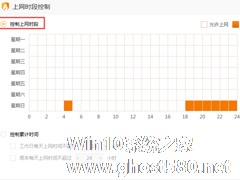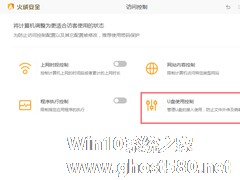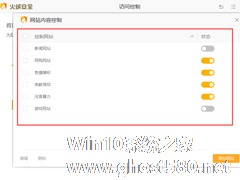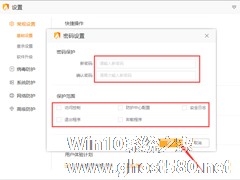-
火绒如何控制上网时段?火绒安全软件上网时段控制开启方法
- 时间:2024-12-23 09:29:30
对那些重度电脑用户而言,想要依靠意志力来自觉控制自己的上网时间并非易事。不过,借助火绒安全软件中的上网时段控制功能,则可轻松解决这一问题!那么,火绒安全软件中的上网时段控制功能是如何控制上网时段的呢?下面就让我们来了解一下。
方法步骤
打开火绒安全软件,点击下方的【访问控制】图标;

这时可以看到“上网时段控制”功能并未开启;

打开“上网时段控制”功能后,点击“上网时段控制”这几个字进入相关的设置页面;
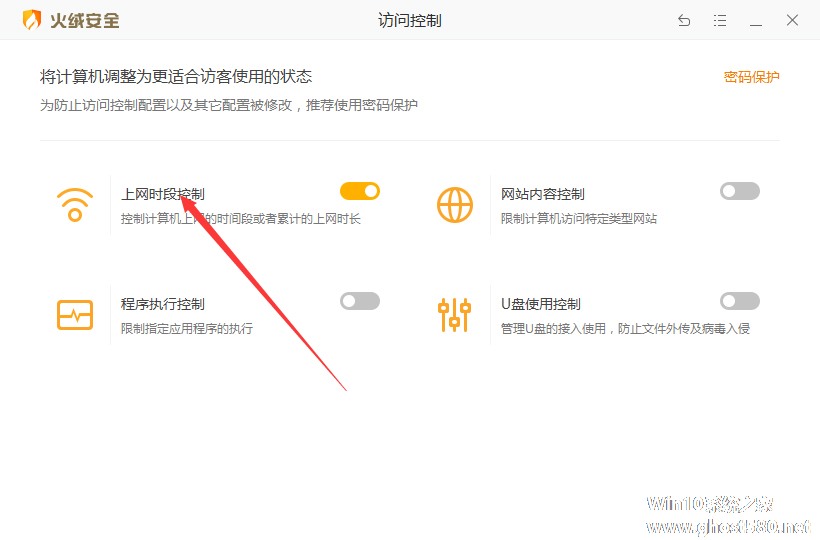
如果想要控制上网时段的话,则可以选择“控制上网时段”一栏,鼠标双击就可以在任意时间段阻止上网,再次双击则允许上网;
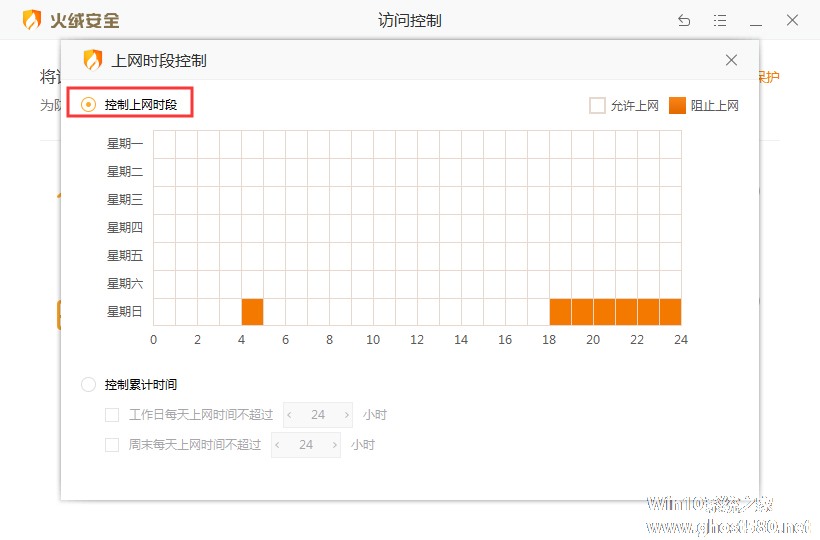
如果想要控制累计时间的话,则需选择“控制累计时间”,勾选“工作日每天上网时间不超过 小时”和“周末每天上网时间不超过 小时”,并设置累计时间。
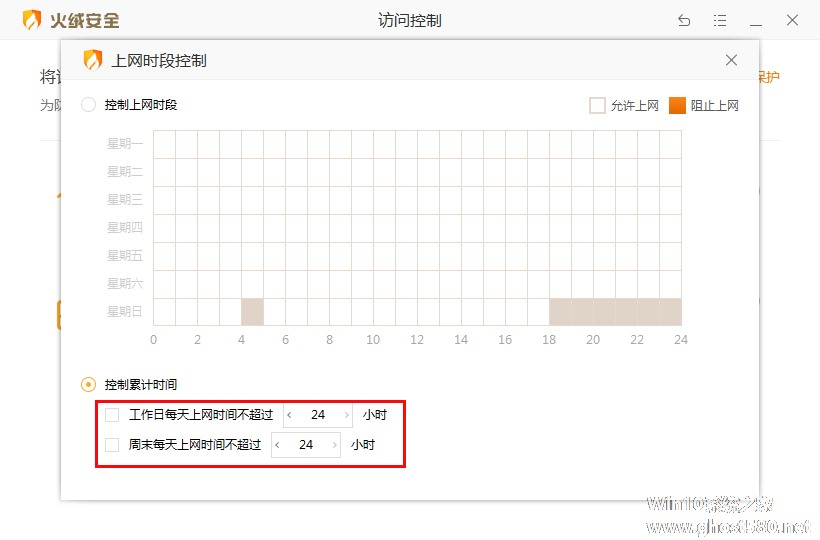

相关文章
-
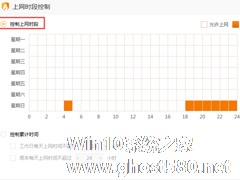
对那些重度电脑用户而言,想要依靠意志力来自觉控制自己的上网时间并非易事。不过,借助火绒安全软件中的上网时段控制功能,则可轻松解决这一问题!那么,火绒安全软件中的上网时段控制功能是如何控制上网时段的呢?下面就让我们来了解一下。
方法步骤
打开火绒安全软件,点击下方的【访问控制】图标;
这时可以看到“上网时段控制”功能并未开启;
打开“上网... -
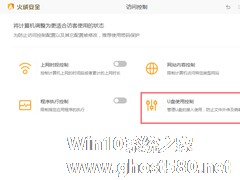
火绒安全软件U盘使用控制功能怎么启用?U盘使用控制功能开启方法
众所周周知,随着U盘、移动硬盘、存储卡等移动存储设备的普及,U盘病毒已经成为比较流行的计算机病毒之一。而火绒安全软件内置的U盘使用控制功能,则可以有效的保护设备的安全!下面小编就来分享一下火绒安全软件U盘使用控制功能的开启方法,感兴趣的朋友不妨收藏一下。
方法步骤
打开火绒安全软件,点击下方的【访问控制】图标;
滑动开启“U盘使用控制”功能。<... -
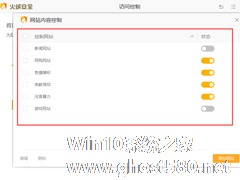
如何用火绒屏蔽网站内容?火绒安全软件网站内容控制功能使用方法
除了可以控制设备的上网时段及累计上网时间,火绒安全软件还可以对网站的内容进行控制。那么,该如何用火绒屏蔽网站内容?下面小编就来分享一下火绒安全软件网站内容控制功能的使用方法,有需要的朋友不妨来了解一下。
方法步骤
打开火绒安全软件,点击下方的【访问控制】图标;
如图所示,“网站内容控制”默认为关闭状态;
滑动开启“网站内容控制” -
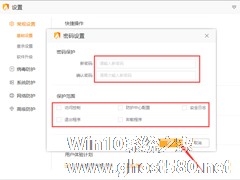
除了精简小巧、占用内存极少等优点外,一些内置的贴心功能也是火绒安全软件备受用户青睐的原因之一,特别是其中的“密码保护”功能更能避免其他用户更改该软件的设置!那么,火绒该怎么开启密码保护呢?让我们一起来了解一下。
方法步骤
打开火绒安全软件,点击右上角的菜单图标,并选取“安全设置”;
待设置页面弹出后,勾选基础设置一览中的“开启密码保护”;<i...